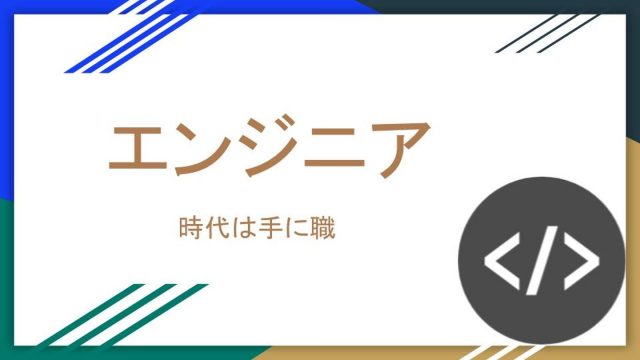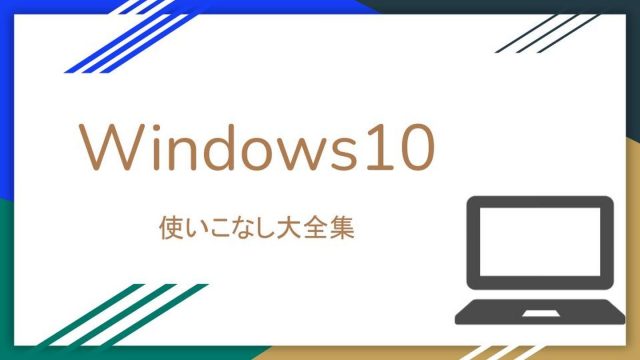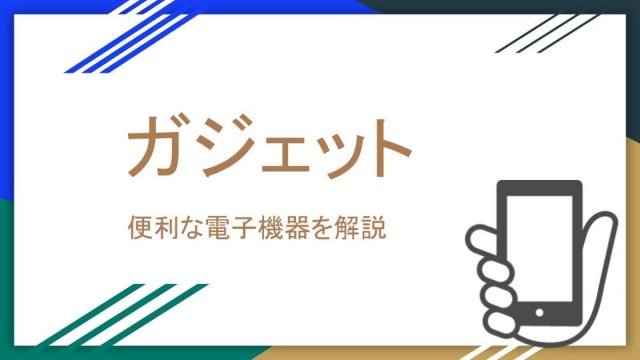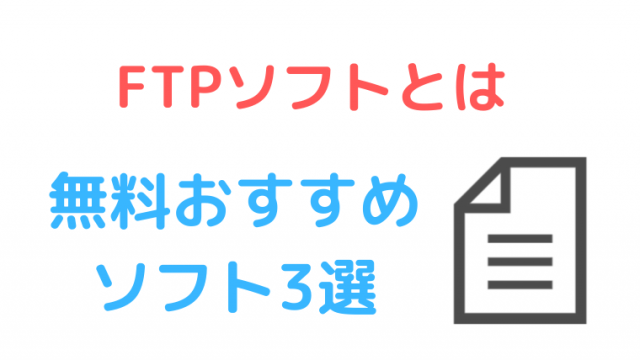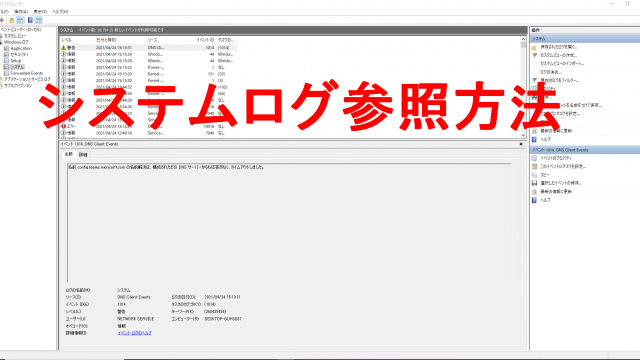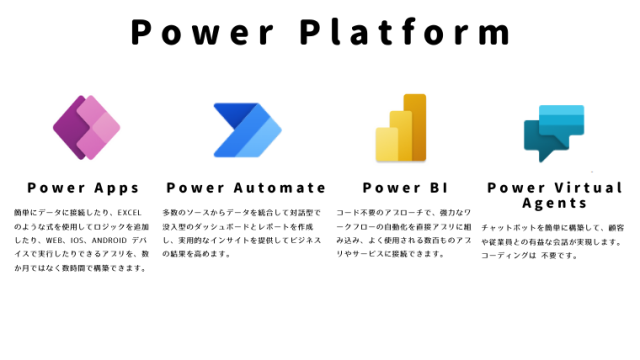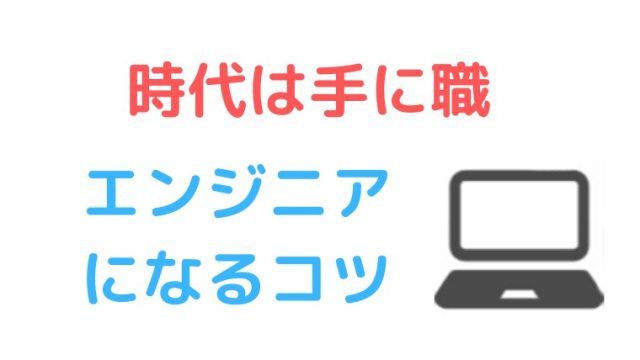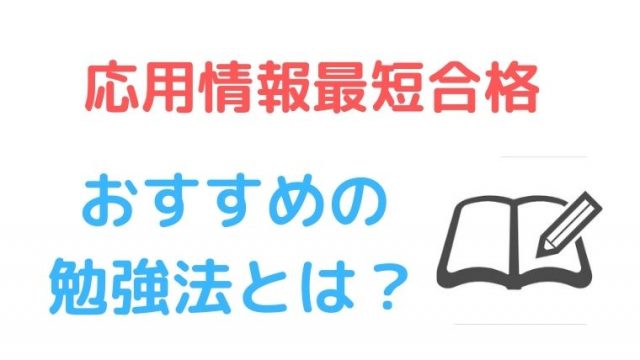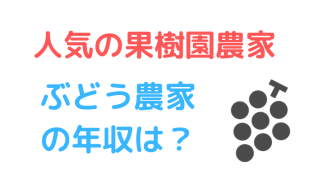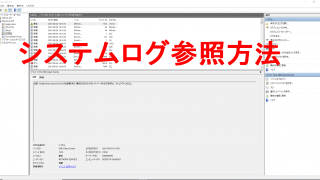ノートパソコンや備え付けのパソコンには最初からメーカー独自のソフトやアプリがダウンロードされています。
しかし、どのアプリが本当に必要なアプリかは初心者の方にはわかりません。
私は不要なアプリや使わないソフトは、アンインストールをします。不要なアプリをそのままほっといておくとパソコンが無駄に遅くなったりしますので、不要なものはしっかりとアンインストールしましょう。
ですが、どのアプリが不要でどのアプリが必要かはWindowsに詳しくないと分かりません。(hpの場合)
今回は私が実際にアンインストールしたアプリをなぜそのアプリは不要なのか、詳細までしっかりと解説しますので、ぜひ参考にしてみてください。
中にはPC起動時に自動起動するソフトもあり、メモリの無駄遣いをしてしまう可能性もありますので、使用しないソフトはしっかりとアンインストールを行いましょう。
不要なアプリのアンインストール方法
不要なアプリのアンインストール方法をこちらで説明します。
アプリをアンインストールしたことがない方はぜひ参考にしてください。
まずは左下のコマンドから「コントロールパネル」と検索しましょう。
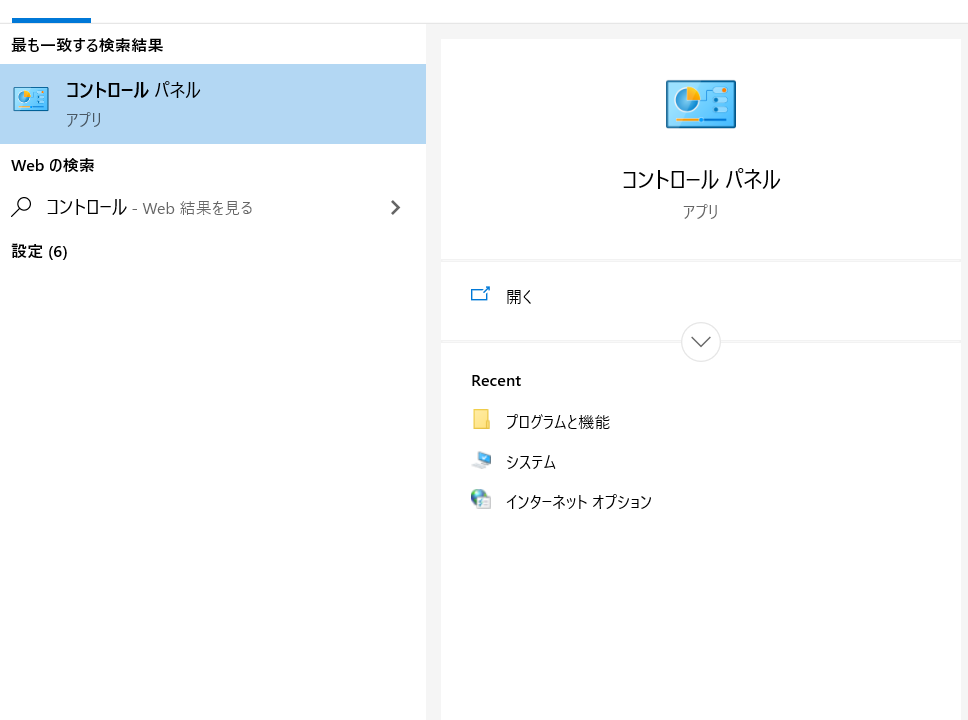
こちらが「コントロールパネル」です。
こちらをクリックしましょう。
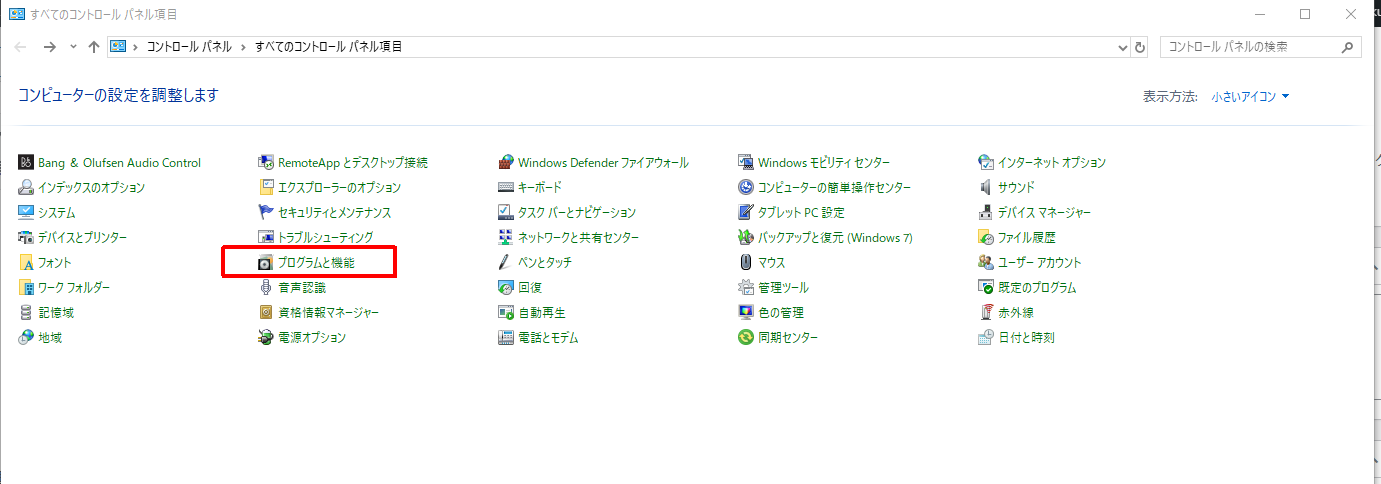
コントロールパネルを開くと、画面真ん中の「プログラムと機能」をクリックしましょう。
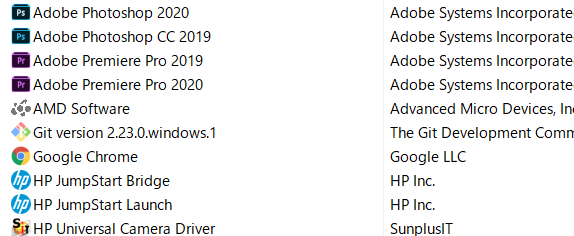
すると現在あなたのパソコンにインストールされているアプリが表示されます。
インストールされているアプリが多ければ多いほどあなたのパソコンに悪影響を及ぼします。
例えば、パソコンの動作が重くなったりなど...
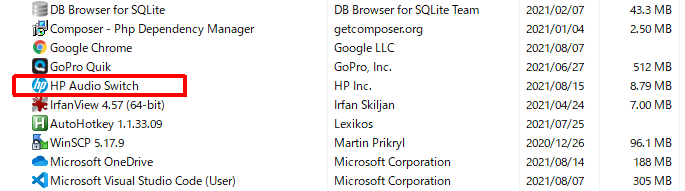
また後程説明いたしますが、私のインストールされているアプリの中で「HP Audio Switch」は不要なので、アンインストールしてみます。
「HP Audio Switch」にカーソルを合わせて、右クリックを押してください。
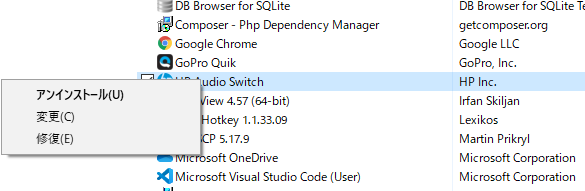
こちらからアンインストールを押すと、パソコンから「HP Audio Switch」は削除されます。
不要と思い、削除をしても後で必要になった場合は、下記のHP公式サイトから改めてインストールすることができますので安心してください。
改めてインストールする場合は、シリアル番号がわかると、必要なドライバーを検索しやすいので、HP公式サイトが推奨している下記の方法でシリアル番号を調べてみてください。
HPに標準インストールされている不要なアプリのアンインストール
それでは実際にHPに標準インストールされている不要なアプリをアンインストールしていきましょう。
Microsoft One Drive
OneDriveでオンラインにファイルを保存しないなら、Microsoft One Driveをアンインストールしましょう。
DropBox 25G
こちらもMicroSoft One Drive同様DropBoxでオンラインにファイルを保存しないならアンインストールしましょう。
HP Audio Switch
こちらはサウンドデバイスに関するものだと思われます。ウェブで調べてみましたが、詳細な情報が載っていなかったので一度アンインストールしてみましたが、こちらのアプリはなくても音に関しては問題なく聞こえます。
Windows10の標準機能で賄えますのでこちらの方はアンインストールしておきましょう。
HP Connection Optimizer
仮想マシンに接続するコネクタ。仮想マシンを使用しているのであれば、必要かも。
詳しく確認したい方は、下記HP公式サイトに掲載している PDF ファイルを参照ください。
HP Documentation
こちらはHPの取り扱い説明書です、こちらは英語での取り扱い説明書になりますので、理解できない人は消しておきましょう。また、私のようにわからないことがあればウェブで調べる方もこちらのアプリは消しておきましょう。
HP JumpStartアプリ
こちらは特に必要ありません。
HPのJumpStartはHP登録、McAfee登録、HP Dropboxの提供アクティベーション、コンピューターのパーソナライズとアプリのインストールに役立つヒントを含むHPJumpStartConcierge画面を含む、マルチステップのウェルカムプロセスをガイドするそうです。
恐らく、あなたのパソコンのカスタマイズの案内と称して、McAfeeやDropboxのインストールを促すツールでしょう。
HP JumpStart Bridge
こちらはHPJumpStartをアンインストールする場合は必要ありません。
消しておきましょう。
HP JumpStart Launch
こちらはHPJumpStartをアンインストールする場合は必要ありません。
消しておきましょう。
HP Smart アプリ
HP製プリンターのセットアップ、スキャン、印刷を実行するアプリです。
HP以外の他のプリンターを使用しているのであれば、HPSmartアプリは不要です。
HP Support Assinstant
こちらはドライバの自動更新アプリです。あれば便利ですが、そんなに頻繁に更新はないので消しておきましょう。
HP Suport Solutions Framework
HPSupportAssinstantの補助ツールです。特に必要ありません。
HPのパソコンにおすすめの周辺機器
こちらではHPのパソコンにおすすめの周辺機器を紹介したいと思います。
ロジクール ワイヤレストラックボール MXTB1s
マウスを動かさずにパソコンの操作を行うことができるBluetooth対応のトラックボールです。調節式ヒンジによって傾斜格を0度または20度の2パターンに調節できます。20度に設定すると腕の負担も減りますので長時間作業したい方におすすめです。
コクヨ マウスパッド 再生PPタイプ 青 EAM-PD40NTB
快適なマウス操作をサポートする丸形のフォルムのマウスパッド。ボール式、光学式の両タイプのマウスに対応しています。
裏面は吸着質なのでしっかりとデスクにフィットします。価格も1000円以下でとてもリーズナブルでコスパに優れた商品です。
まとめ
今回はHPのパソコンで不要なアプリのアンインストールの方法を解説しました。
私もHPのパソコンを買ったときに、不要なアプリが入っていたらすぐに削除します。
今回はそのような人のためにまとめておきました。
ただ、不要なアプリをアンインストールする前にしっかりとそのアプリの機能を把握することが大切です。内容を完璧に把握してから、アンインストールを行いましょう。